小熊录屏如何开启扬声器模式
2025-01-18 10:01:21来源:9gapp编辑:佚名
小熊录屏是一款功能强大的手机录屏软件,能够帮助用户轻松录制手机屏幕上的各种内容,包括游戏、视频、直播等。但在使用过程中,许多用户会遇到声音录制的问题。本文将详细介绍如何在小熊录屏中开启扬声器模式,以及如何设置和录制声音。
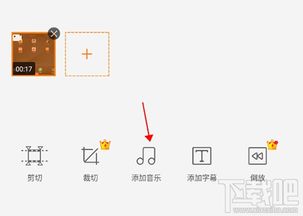
一、打开小熊录屏并进入设置
首先,确保你已经正确安装并打开了小熊录屏软件。在主界面,点击右上角的“设置”按钮,进入软件的设置界面。
二、录制音频设置
在设置界面中,找到“录制音频”或“声音来源”这一选项。点击进入后,你会看到多个声音来源的选项,包括“系统声音”、“麦克风声音”以及“系统声音和麦克风声音”等。
- 如果你只想录制设备内部发出的声音,比如游戏中的音效、视频中的背景音乐等,请选择“系统声音”。
- 如果你需要同时录制系统声音和麦克风声音,比如在进行视频通话或直播时,可以选择“系统声音和麦克风声音”。
注意:安卓系统通常不允许直接录制内部音频,因此在使用“系统声音”选项时,请确保使用扬声器播放声音,以便通过麦克风录制。
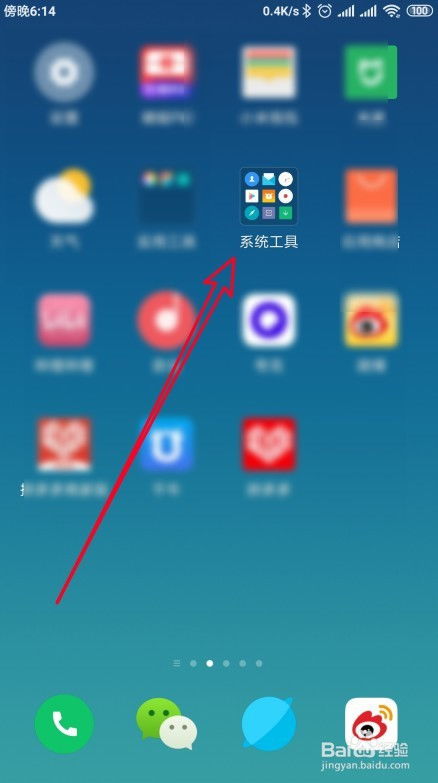
三、扬声器模式设置
为了成功录制设备内部的声音,你可能需要将手机设置为扬声器模式。这通常意味着在录制前,你需要确保手机的音量是通过扬声器输出的,而不是耳机或其他音频设备。
- 在手机的设置中,找到“声音”或“音量”选项。
- 确保“媒体音量”或“铃声音量”是通过扬声器输出的。
- 回到小熊录屏软件,开始录制时,声音就会通过扬声器输出并被麦克风录制。
四、其他音质设置
除了声音来源设置外,你还可以根据需要调整其他音质设置,如分辨率、视频码率和视频帧率。
- 分辨率:建议选择1080p,这是目前主流的分辨率。
- 视频码率:根据录制需求选择。如果需要长时间的录屏,建议选择较低的码率以减少文件大小。
- 视频帧率:录屏游戏时可能需要较高的帧率以保证流畅度,其他情况下可以根据需要选择。
五、开始录制
设置完成后,点击悬浮窗的开始按钮即可开始录制。在录制过程中,你可以随时通过悬浮窗来暂停、继续或停止录制。录制完成后,视频将自动保存到你指定的文件夹中。
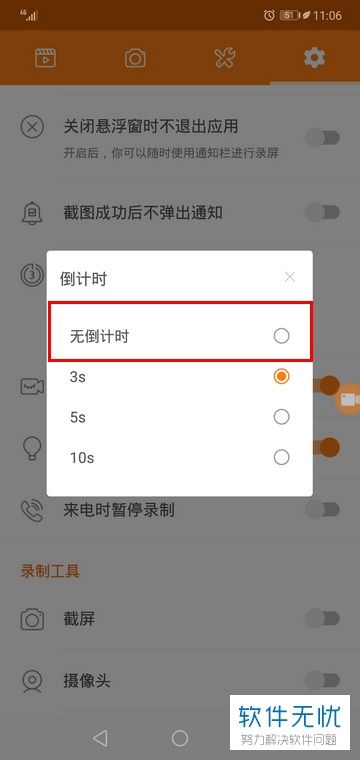
六、注意事项
- 确保小熊录屏软件已经获得了录制音频的权限。在安卓设备上,你可能需要在应用管理中为小熊录屏授予“录制音频”的权限。
- 如果录制过程中遇到声音问题,可以尝试检查设备音量设置、重启设备和小熊录屏软件,或者更新软件版本。
通过以上步骤,你应该能够成功地在小熊录屏中开启扬声器模式并录制声音。希望这篇文章能够帮助你解决录屏过程中的声音问题,让你的录屏作品更加完美。









